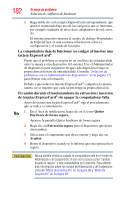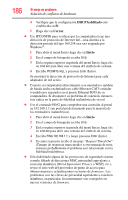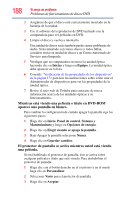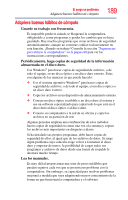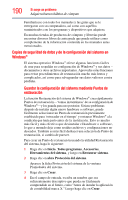Toshiba A305D S6886 Toshiba User's Guide for Satellite A305D (SPANISH) - Page 185
Inicio, Ver estado, Detalles, Service Set Identifier, Internet Protocol
 |
View all Toshiba A305D S6886 manuals
Add to My Manuals
Save this manual to your list of manuals |
Page 185 highlights
Si surge un problema Solución de conflictos de hardware 185 ❖ Si su computadora está equipada con un adaptador interno Wi-Fi®, verifique que el interruptor de la antena inalámbrica esté encendido (la luz indicadora de conexión inalámbrica se ilumina). ❖ Comprueba que su computadora puede detectar los puntos de acceso y los enrutadores. Si puede detectar un punto de acceso Wi-Fi® o un enrutador se trata posiblemente de un problema de configuración. N O T A Para determinar si su computadora cuenta con un adaptador interno Wi-Fi®, revise la lista de dispositivos que aparece en el Administrador de dispositivos (parte del Panel de control, Hardware y sonido de Windows®). Algunos modelos de computadoras Toshiba pueden tener un interruptor de antena inalámbrica aunque no cuenten con un adaptador Wi-Fi® interno. ❖ Verifique que la potencia de la señal sea buena usando la utilidad provista con el adaptador Wi-Fi®. ❖ Si hay otra computadora en la misma red, verifique que tenga acceso a la red y que se pueda conectar a la Internet. Por ejemplo, si con la otra computadora no puede navegar a un sitio web público, entonces el servicio del proveedor de servicios de Internet puede estar interrumpido. ❖ Compruebe que el identificador de conjunto de servicio (Service Set Identifier o SSID) o nombre de red estén correctos-es decir, que concuerden con el SSID asignado al punto de acceso a través del cual esté intentando conectarse. Los SSID diferencian entre mayúsculas y minúsculas. Toshiba ofrece una utilidad de administración de clientes para configurar y administrar estos identificadores. ❖ En el Panel de control haga clic en Hardware y sonido para verificar si el sistema operativo Windows® reconoce el adaptador Wi-Fi®, y si el controlador está cargado. Tome nota cuidadosamente de cualquier mensaje de error-esto será muy útil si más adelante usted debe acudir a un técnico de servicio. ❖ Compruebe que la conexión de red esté configurada para obtener dinámicamente su dirección de protocolo de Internet (Internet Protocol o IP): 1 Haga clic en Inicio y luego en Red. 2 Haga clic en Ver estado. 3 Haga clic en Detalles.